Çok meşgul olduğum için uzun zamandır yazmadım ama bu süre zarfında kişisel bilgisayarların, işletim sistemlerinin ve onlara yönelik programların kurulumuyla ilgili birçok önemli talimat biriktirdim. Uzun bir aradan sonra ilk konularımızdan birinde, ne yapmanız gerektiğini öğreneceksiniz. Skype'ı indir Windows için başarısız oldu ve programı indirme girişimleri engellendi.
Sanırım pek çok kişi benzer bir sorunla karşılaştı. Birçok kullanıcı, Windows için Skype'ı resmi web sitesinden veya başka herhangi bir yerden indirmeye çalışırken, indirme sırasında program yükleyicisinin kendisinin engellendiğini keşfetti. Bu durum herhangi bir tarayıcı kullanılarak gözlemlenebilir.
Örneğin, Google Chrome tarayıcısı aşağıdaki ekran görüntüsünde gördüğünüze benzer bir hata görüntüleyecektir:
Benzer hatalar yalnızca Chrome'da değil, bildiğiniz tüm tarayıcılarda meydana gelir. Sadece resmi sitelerden değil, Skype gibi ücretsiz programları da indireceğimizi unutmamak gerekiyor. Skype ücretsiz bir program olduğundan, bu "Skype'ı indir" bağlantısını kullanarak onu üreticinin web sitesinden indirmek en iyisidir.
Bu nedenle, yine de bu dosyanın indirilmesi tarayıcınız tarafından engellendiğinden Skype'ı indirmenin mümkün olmaması gibi bir sorunla karşılaşırsanız, bu sorunu çözmek için aşağıdaki iki talimatı kullanmanızı öneririm.
İlk talimat internette uzun zamandır anlatılıyor, bu yüzden üzerine tıkladıktan sonra normal bir resimle yayınladım; burada Skype indirmelerini engelleme nedenini ortadan kaldırmaya yardımcı olacak güvenlik ayarları sürecini açıkça göreceksiniz.

Ancak ikinci talimatları daha ayrıntılı olarak yazacağım, özellikle de kendim kullandığım ve tarayıcısı bu dosyanın indirilmesini engelleyen bilgisayarlara ve dizüstü bilgisayarlara Skype indirirken benzer bir durumu ortadan kaldırmamda bana defalarca yardımcı olduğu için.
Başlangıç olarak ilk talimatta olduğu gibi () Win + R kısayol tuşlarına basarak “Çalıştır” adında bir pencere açmamız, açılan pencereye (inetcpl.cpl) yazıp Tamam’a tıklamamız gerekiyor. Önünüzde bir sekme (İnternet Özellikleri) görünecek, ardından “Güvenlik” bölümünü bulacaksınız. Bu sekmeyi seçtikten sonra güvenlik bölgelerini ve İnternet kısıtlamalarını yapılandırabileceksiniz. “Güvenilir Siteler” simgesini seçin ve sağdaki “Siteler” butonuna tıklayın; aşağıdaki resimde her şey oklarla gösterilmiştir.

"Siteler" butonuna tıkladıktan sonra kanıtlanmış ve güvenilir kaynakların eklenmesi için aynı pencereyi göreceksiniz ve Skype'ı sorunsuz indirmemiz gerektiğinden programın resmi web sitesini ekleyeceğiz. Yukarıdaki linke tıklayarak bulup kopyalayabilirsiniz ya da aşağıdaki resimden birebir kopyalayabiliriz. Kayıtlı adresteki küçük bir hile, eğik çizgilerden sonra üç "WWW" kaldırılır ve eğik çizgiden sonra adresin sonunda bir yıldız işareti bulunur, bu, site adresinin indirildiği ülkeyi otomatik olarak belirlemesi ve indirilmemesi için yapılır. Skype'ın indirilmesini engelleyin. Sağ tarafta adresi kaydettikten sonra “Ekle” butonuna ve ardından “Kapat” butonuna tıklayınız. Eylemlerimizi uygulayın ve “Tamam”a tıklayın.

Tüm bu manipülasyonları tamamladıktan sonra Skype'ı sorunsuz bir şekilde indirebileceksiniz ve program dosyasının indirilmesi engellenmeyecektir. Bu benim önerilerimi ve talimatlarımı tamamlıyor. Sorularınız olursa geri bildirim formuna veya yorumlara yazın, mutlaka yardımcı olmaya çalışacağım.
Herkese selam! Geçtiğimiz hafta boyunca müşteriler bir sorunla ilgili olarak benimle birkaç kez iletişime geçtiler " Skype indirilmiyor«.
Sorunun özü şuydu. Her şey Skype'ın çalışmayı bırakıp "güncelleme" istemesiyle (veya bilgisayara hiç yüklenmemiş olmasıyla) başladı. Prensip olarak, Skype'ı kurma ve güncelleme prosedürü herhangi bir zorluğa neden olmamalıdır çünkü Skype ücretsiz bir programdır ve resmi web sitesinden indirilebilir! Ama orada değildi. Resmi Skype.com web sitesinden en son sürümü indirmeye çalıştığınızda. Chrome tarayıcısı verdi "Engellendi" hatası ve programı indirmeme izin vermedi. Skype'ı diğer tarayıcılara indirmek de mümkün değildi.
Sitedeki bu kısa makalede size nasıl yapılacağını anlatacağım kesinlikle %100 karar vermek bu basit sorun. Artık inanamıyor musun? Okumaya devam etmek :)
Skype indirilmiyor. Kesintiye uğradı - engellendi. Yanlış İnternet güvenliği ayarları.
Yani, diğer tarayıcılarda da yaklaşık olarak aynı şey oldu, örneğin Mozille Firefox'ta Skype indirildi, ancak açıldığında verdi Windows Güvenlik Uyarısı ve Skype kurulum dosyasını açmama izin vermedi.

Bir internet araması çoğunlukla soruna aynı çözümü döndürdü. Skype indirilmiyor". Tarayıcı ayarlarında tehlikeli dosyaların indirilmesinin yasaklanmasıyla ilgiliydi.
Belki de durum tam size göredir o yüzden size bu yöntemi anlatayım. Bu, bu soruna çözüm aradığınız ilk site değilse, büyük olasılıkla bu yöntemi zaten denemişsinizdir ve güvenle ikinciye geçebilirsiniz!

Skype'ı indiremiyorum - ne yapmalıyım? %100 çözüm
Yukarıda açıklanan yöntem size yardımcı olmadıysa ve Skype hala indirmiyorsa, ikinci yöntem muhtemelen size yardımcı olacaktır.

Yukarıda anlatılan adımlardan sonra sorunsuz bir şekilde indirebileceğinize %100 eminim. Windows için Skype programın resmi web sitesinde.
Sorun " Skype'ı indiremiyorum"çözüldü!
Her zamanki gibi bilgiyi daha iyi hatırlayanlar için video formatında elimden geleni yaptım. Herkese keyifli seyirler, veda ediyorum!
Skype: "engellendi" hatası. Sorunu kesin olarak nasıl çözebilirim? [Video]:
Bazı durumlarda Skype kurulumu başarısız olur. Size sunucuyla veya başka bir şeyle bağlantı kurmanın imkansız olduğunu yazabilirler. Bu mesajdan sonra kurulum durdurulur. Sorun özellikle programı yeniden yüklerken veya Windows XP'de güncellerken geçerlidir.
Virüsler
Kötü amaçlı yazılımlar sıklıkla çeşitli programların yüklenmesini engeller. Yüklü antivirüs ile bilgisayarınızın tüm alanlarını tarayın.

Etkilenen nesneleri aramak için taşınabilir yardımcı programları ( , ) kullanın. Kurulum gerektirmezler ve kalıcı bir antivirüs ile çakışmaya neden olmazlar.

Zor virüsleri bulmada oldukça etkili olan bir programı paralel olarak da kullanabilirsiniz.

Tüm tehditleri temizledikten sonra (varsa) programı çalıştırın. Tüm dosyaları tarayacak ve gereksiz olanları temizleyecektir.

Kayıt defterini kontrol etmek ve düzeltmek için aynı programı kullanacağız. Bu arada herhangi bir tehdit bulamadıysanız yine de bu programı kullanıyoruz.

Özel programlar kullanarak Skype'ı kaldırma
Çoğu zaman, çeşitli yazılımların standart olarak kaldırılması sırasında, bilgisayarda sonraki kurulumlara müdahale eden gereksiz dosyalar kalır, bu nedenle bunları özel programlarla kaldırmak daha iyidir. Programı kullanarak Skype'ı sileceğim. Kullandıktan sonra bilgisayarı yeniden başlatıyoruz ve yeni bir kurulum başlatabilirsiniz.

Skype'ın diğer sürümlerini yükleme
Belki seçilen Skype sürümü işletim sisteminiz tarafından desteklenmiyor olabilir; bu durumda birkaç yükleyici indirmeniz ve bunları tek tek yüklemeyi denemeniz gerekir. Her şey başarısız olursa, programın kurulum gerektirmeyen taşınabilir bir sürümü vardır, onu kullanabilirsiniz.
Internet Explorer Ayarları
Yanlış ayarlardan dolayı sorun oluşabilir. Bunu yapmak için şuraya gidelim: “Araçlar-Tarayıcı Seçenekleri-Sıfırla”. Bilgisayarı yeniden başlatalım. Tekrar yükleyelim "Skype.exe" ve tekrar yüklemeyi deneyin.

Windows veya Skype güncellemeleri
Bir bilgisayarın, işletim sistemini veya diğer programları güncelledikten sonra çeşitli sorunlarla karşılaşması alışılmadık bir durum değildir. Sorun ancak çözülebilir "Kurtarma Aracı".
Windows 7 için şu adrese gidin: "Kontrol Paneli", bölüme gidin "Kurtarma - Sistem Geri Yüklemeyi Çalıştır" ve nereden kurtarılacağını seçin. İşlemi başlatalım.

Windows XP için “Programlar-Standart-Yardımcı Program-Sistem Geri Yükleme”. Daha öte "Bilgisayarınızı daha önceki bir duruma geri yükleme". Takvimi kullanarak istediğiniz Windows Kurtarma kontrol noktasını seçin; bunlar takvimde kalın harflerle vurgulanmıştır. İşlemi başlatalım.
Sistemi geri yüklerken kullanıcının kişisel verilerinin kaybolmadığını, sistemde belirli bir süre içinde meydana gelen tüm değişikliklerin iptal edildiğini lütfen unutmayın.
İşlem sonunda sorunun ortadan kalkıp kalkmadığını kontrol ediyoruz.
Bunlar en popüler sorunlar ve bunların nasıl çözüleceğidir. Her şey başarısız olursa desteğe başvurabilir veya işletim sistemini yeniden yükleyebilirsiniz.
Skype, müşterilere kaliteli hizmet sunmak için mümkün olan her şeyi yapar. Ancak, tüm çabalarına rağmen, şu soruyu sıklıkla duyabilir veya okuyabilirsiniz - Skype neden bilgisayarda yüklü değil? Bu bağlamda Skype kurulumunda ortaya çıkan ana sorunlar ve çözümleri aşağıdadır.
Birinci çözüm
Skype yazılımı kurulum dosyası bilgisayarınıza doğru şekilde "paketten açılmamışsa", önce CCleaner programını kurmalı ve kullanmalısınız, çünkü bunlar, Skype'ın doğru çalışmasını engelleyebilecek önceki yardımcı programları yükledikten/kaldırdıktan sonra kalan bilgilerdir. Kayıt defterini temizlemek ve geçici tarayıcı dosyalarını silmek için bir program. Siklinatörün nasıl kurulacağı ve kullanılacağı hakkında internette bilgi bulmak da kolaydır. CCleaner kullanarak kayıt defterini temizleme prosedürü:
- Programı başlattıktan sonra – “Temizleme”ye tıklayın;
- Pencerenin sol tarafında “Kayıt Defteri” sekmesini seçin;
- – “Sorunları ara”ya tıklayın;
- Görünen pencerede “İşaretlenenleri düzelt” seçeneğini seçin;
- Skype'ı yükleyin.
İkinci çözüm
Skype'ın bilgisayarınıza yüklenmemesinin bir başka nedeni de antivirüs sisteminin temel ayarlarında olabilir. Antivirüs programının bazen Skype dahil yeni programların kurulumunu engellemesi nedeniyle kurulum sırasında antivirüs korumasını devre dışı bırakmalısınız. 
Üçüncü çözüm
Bazen bu durum, Skype'ın eski sürümlerinin bilgisayarınıza yüklenmesiyle çözülebilir. Ne yazık ki, Skype'ın önceki sürümleri resmi web sitesine kaydedilmemiştir, ancak bunları diğer İnternet kaynaklarından bulup indirmek zor olmayacaktır.
Dördüncü karar
Önceki ipuçları yardımcı olmazsa Skype'ın Taşınabilir sürümünü kullanabilirsiniz. Skype Portable'ı başlatmak için dosyayı indirmeniz ve sıkıştırmasını açmanız yeterlidir (kurulum gerektirmez). Ayrıca Skype'ı yüklerken yaşanan sorunlara, Windows işletim sistemindeki çeşitli hatalardan veya virüs programlarının varlığından kaynaklanabilir. Bu durumda ücretsiz Dr.Web CureIt yazılımını kullanarak sebebini kontrol edebilir ve belirleyebilirsiniz.

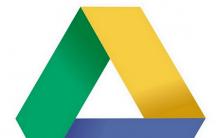
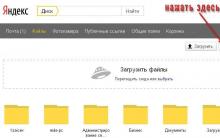
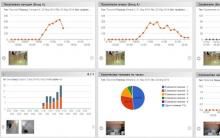

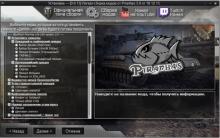




Android için uygulama veya oyun nasıl yapılır Android için uygulama oluşturun ve para kazanın
Çeşitli araçları kullanarak Android için bir uygulama oluşturuyoruz Hazır bir mobil uygulama nasıl yeniden yapılır
Evde depolama için bir DLNA sunucusu oluşturmanın ve kullanmanın basit bir yolu TV'nizin dlna'sı olup olmadığını nasıl öğrenebilirim?
Ev ve oyun için bir bilgisayar sistem birimini nasıl seçeceğinizi biliyor musunuz?
Sürücü güncelleme programları